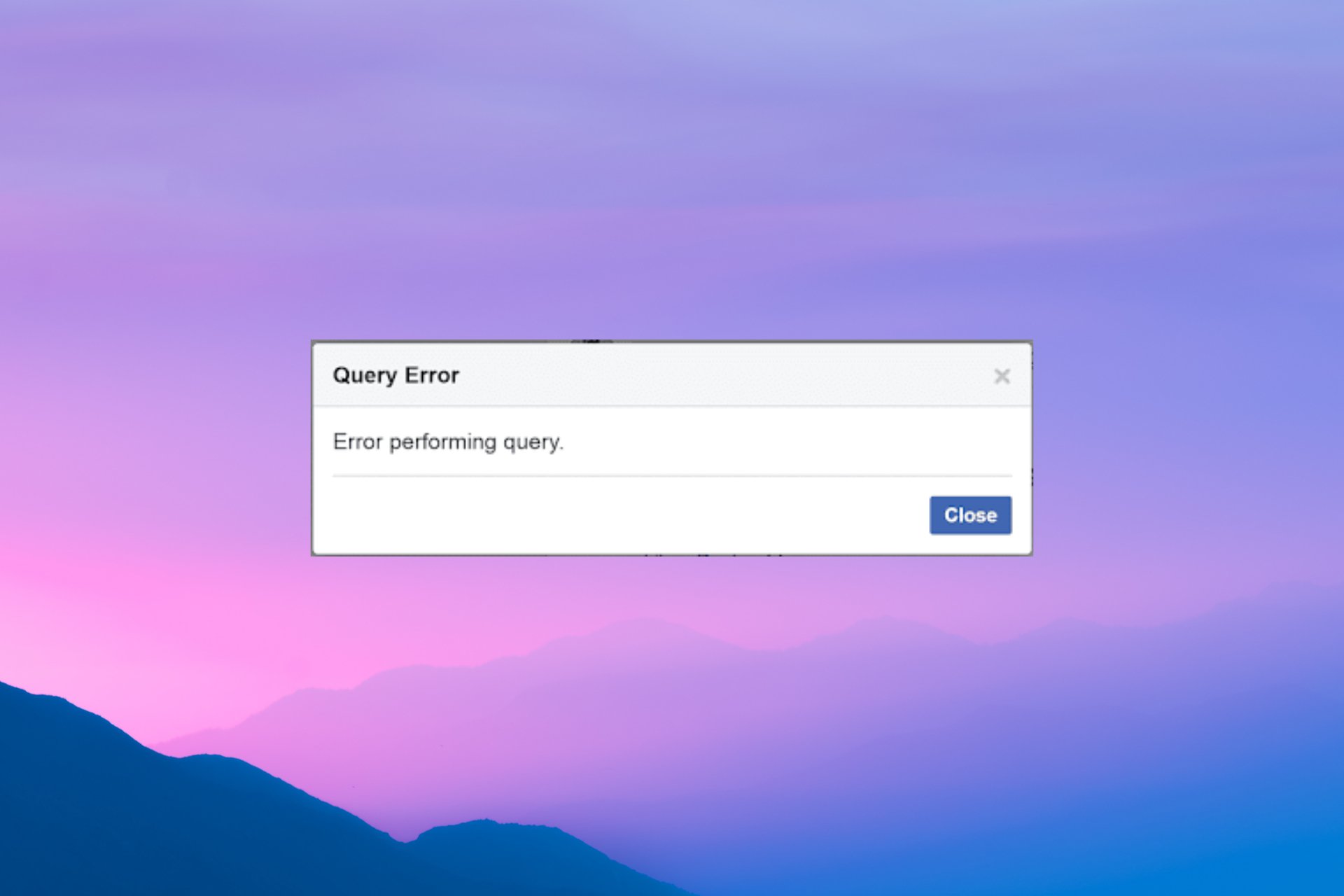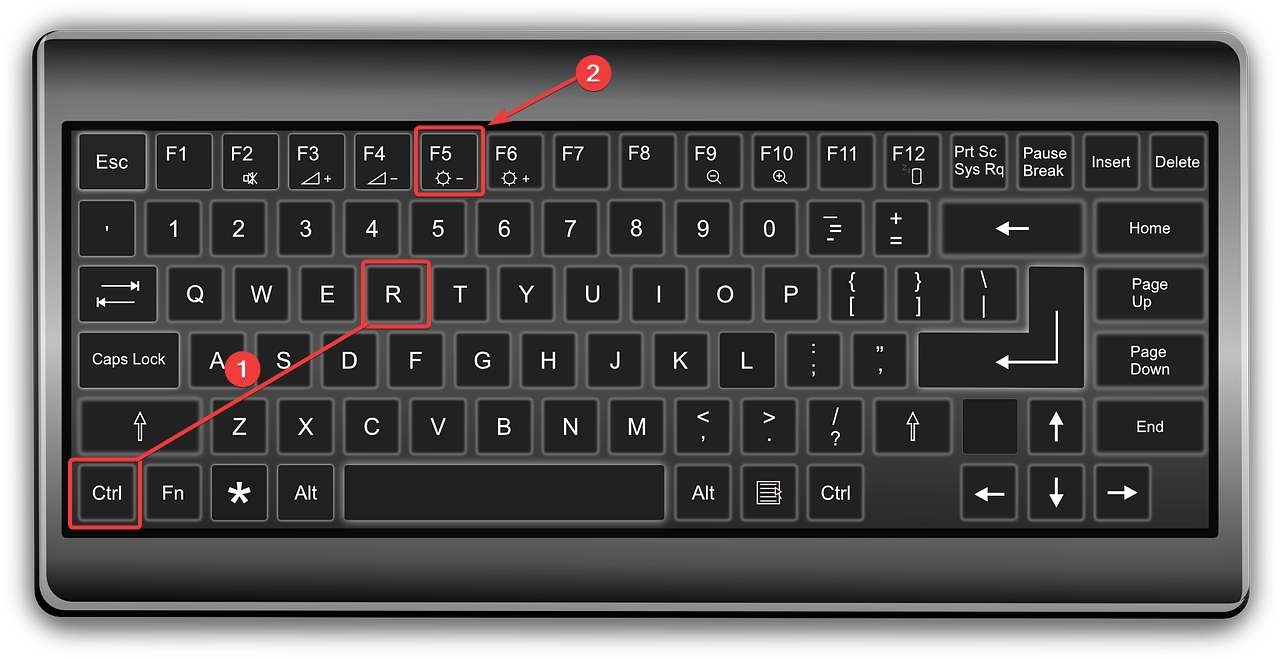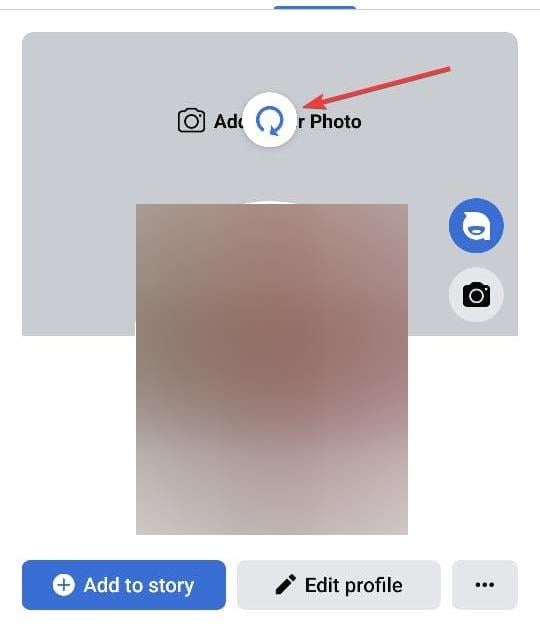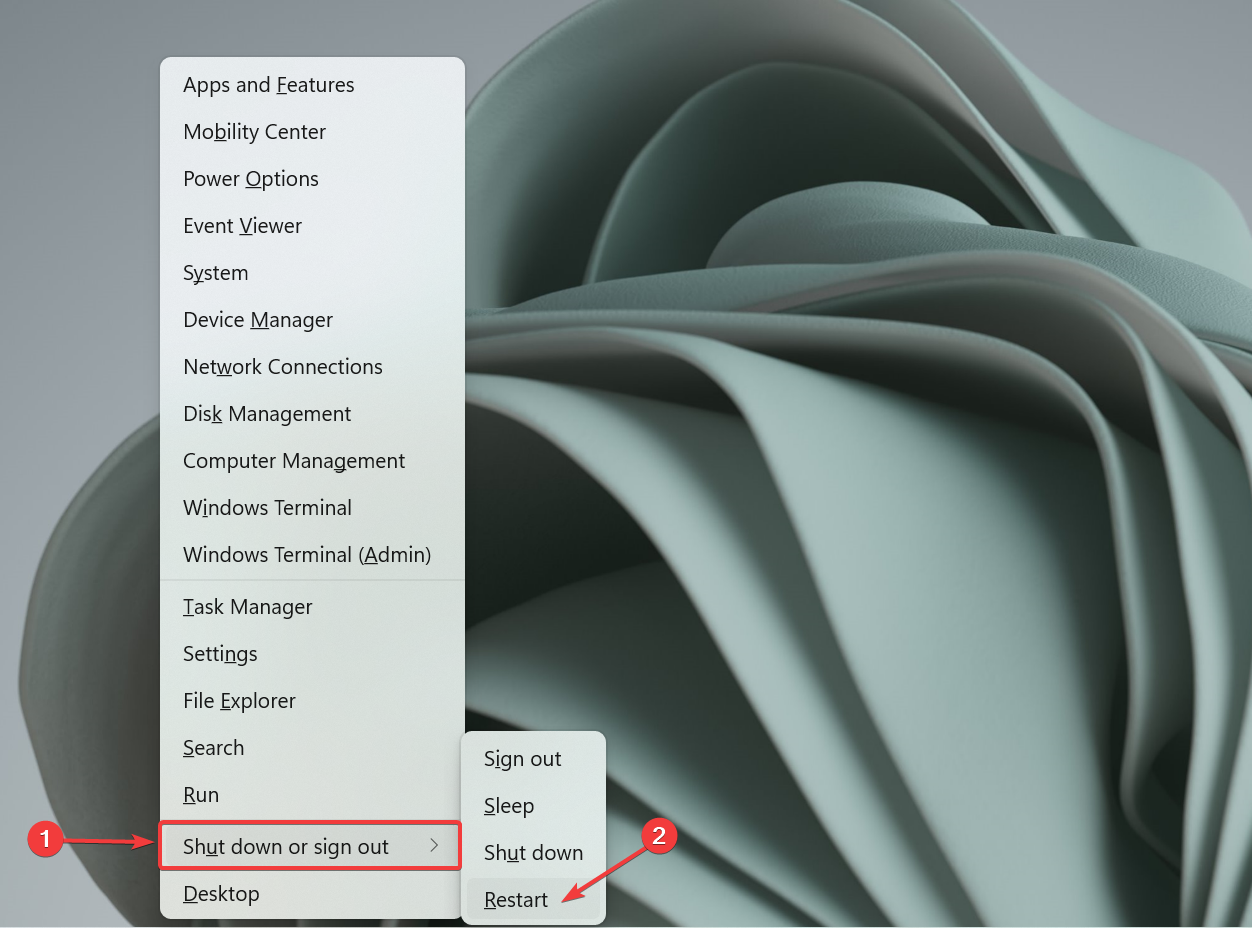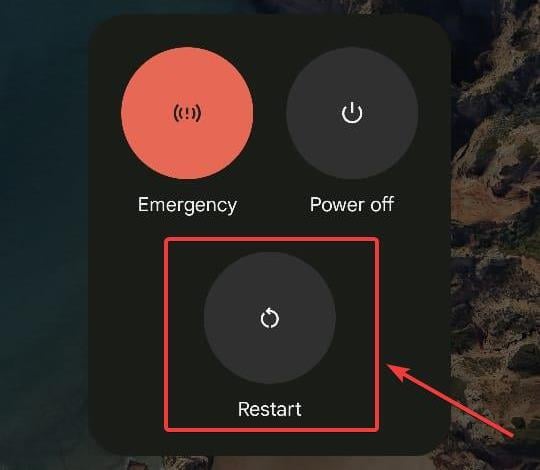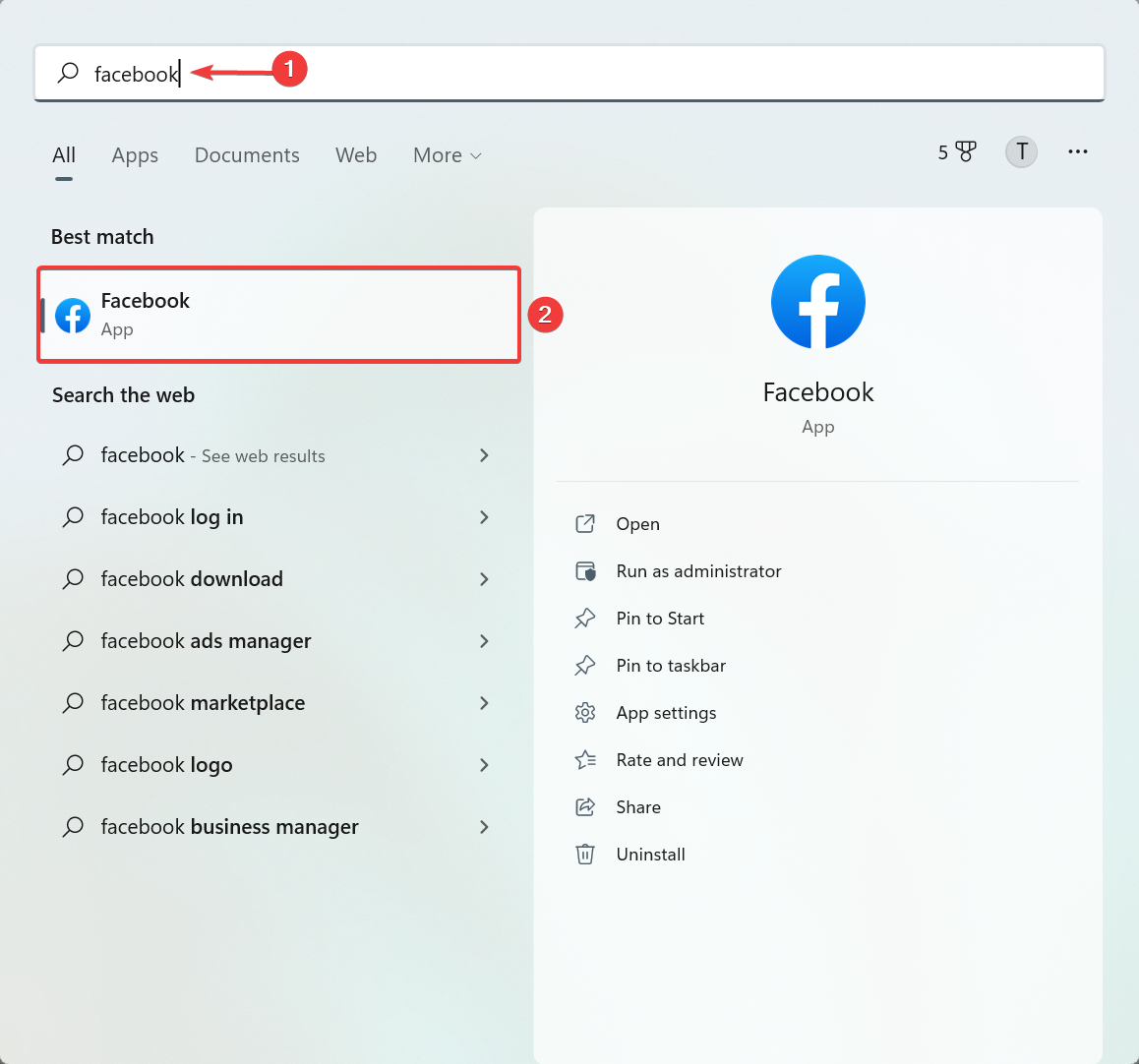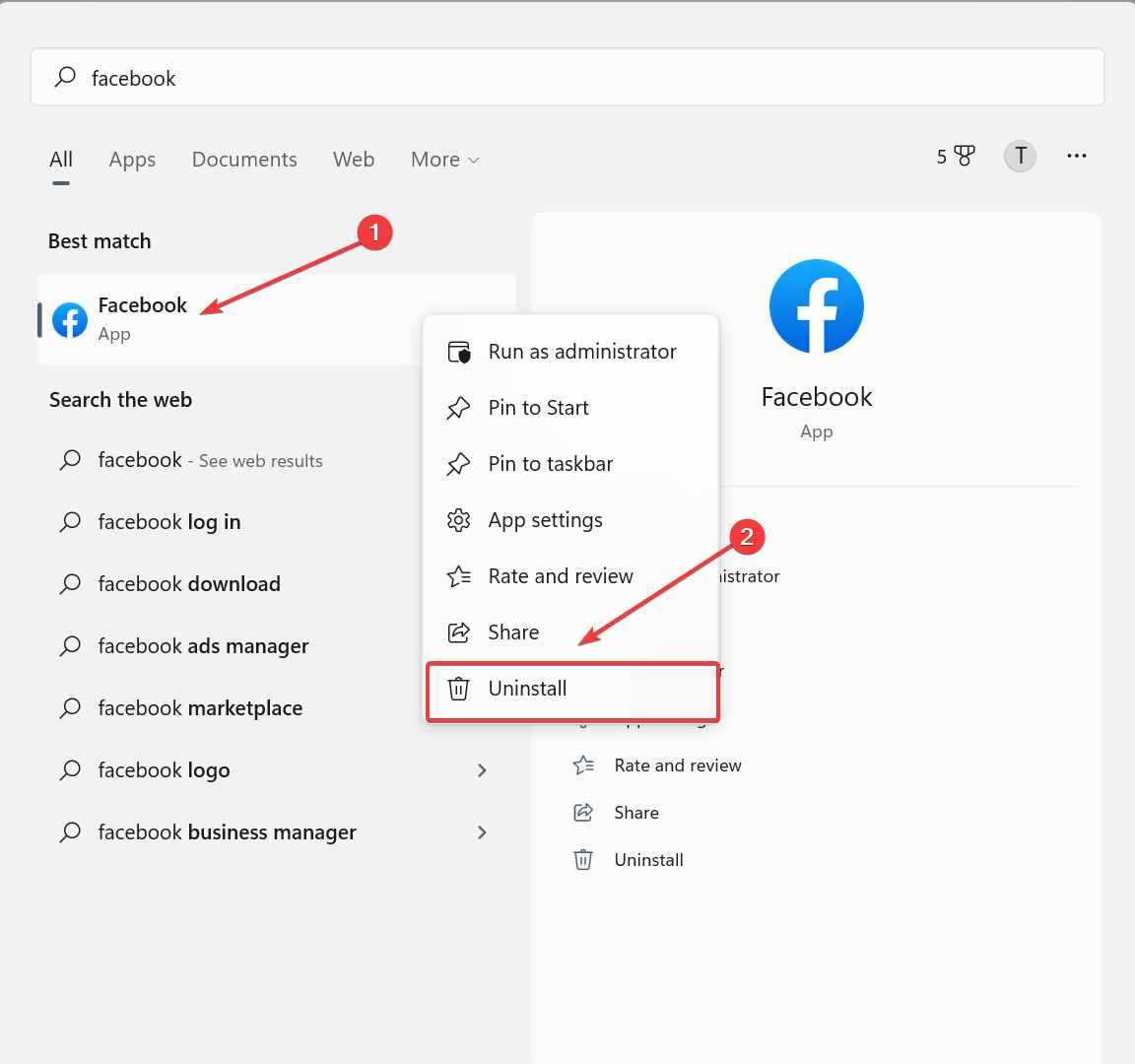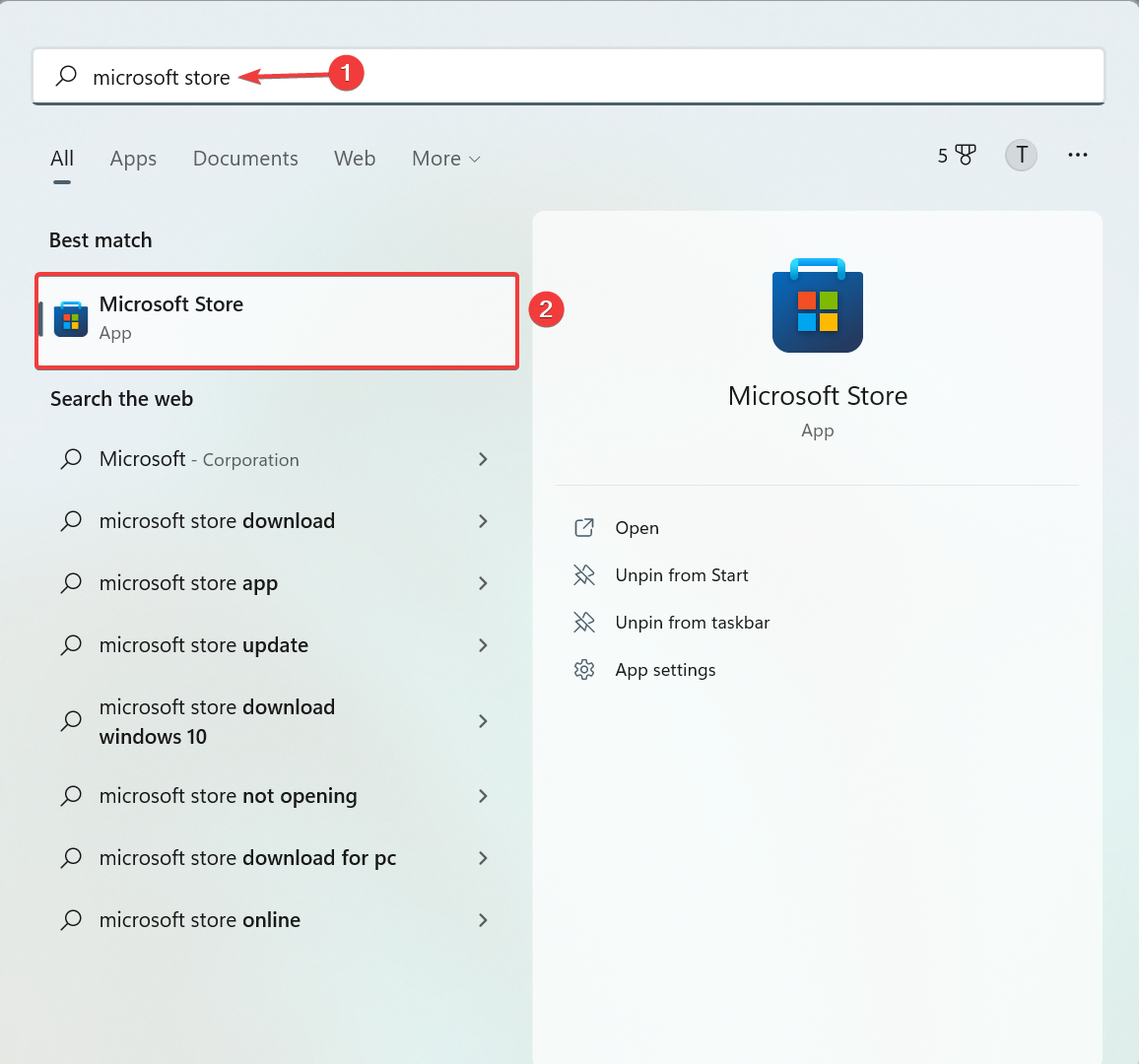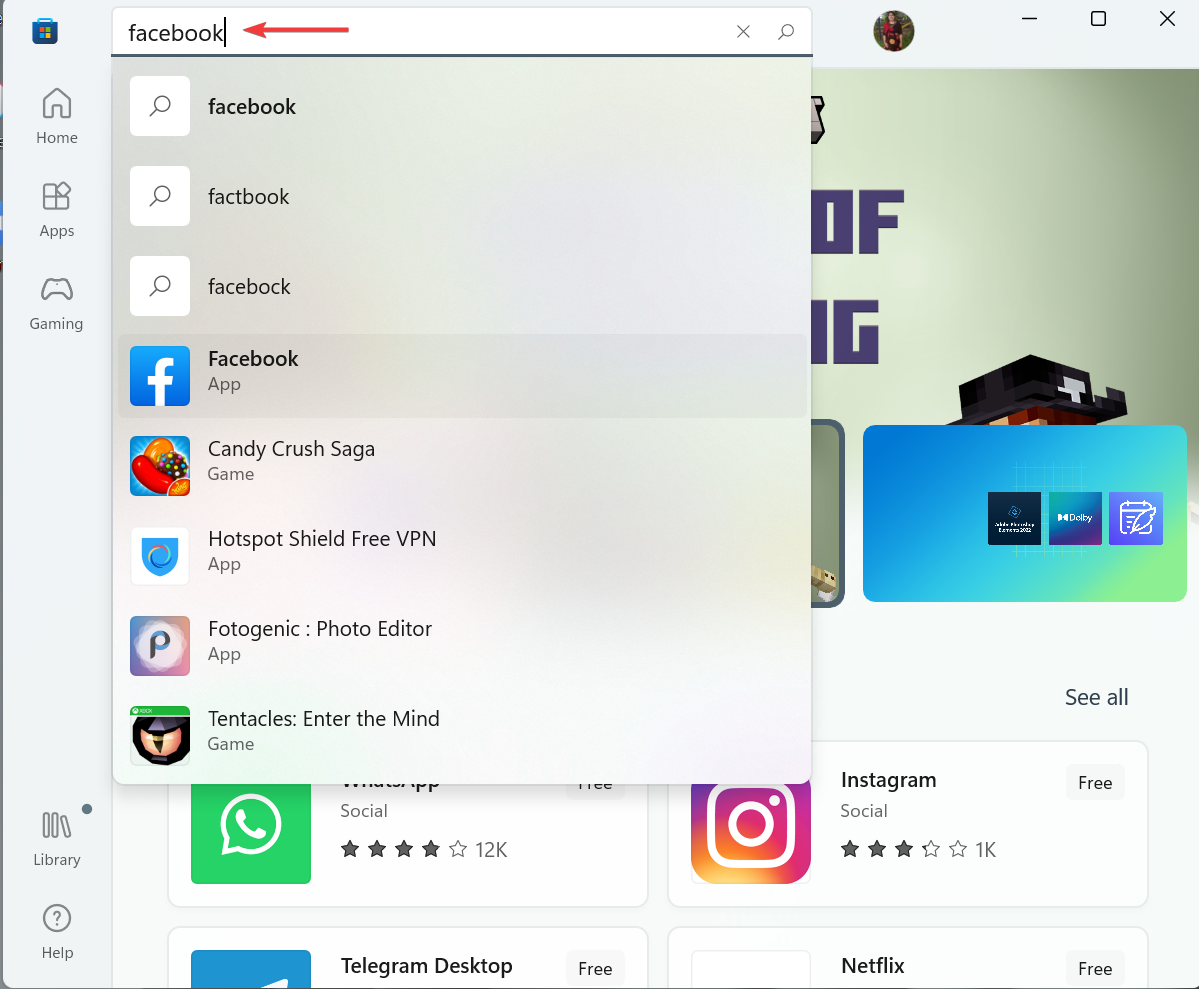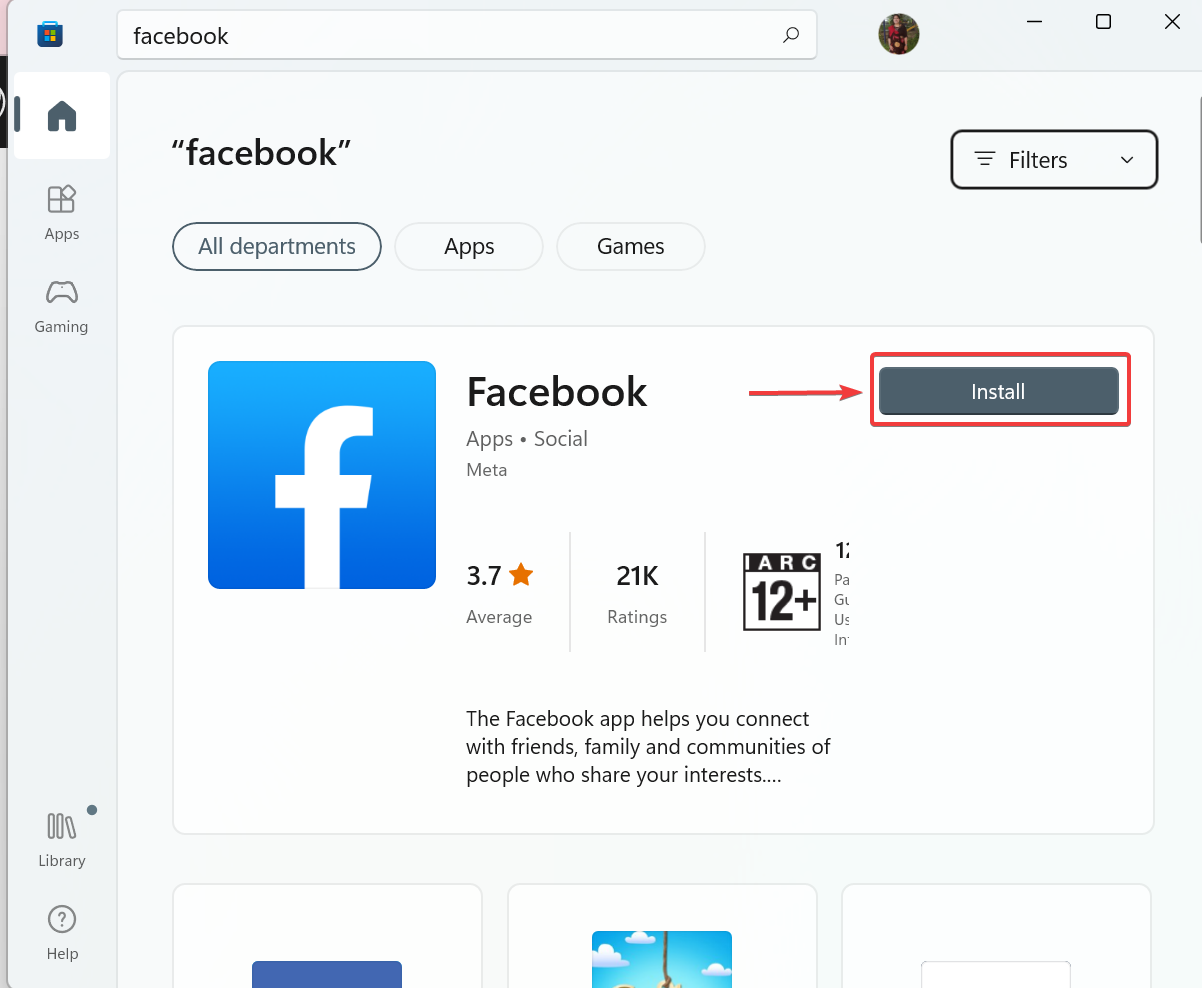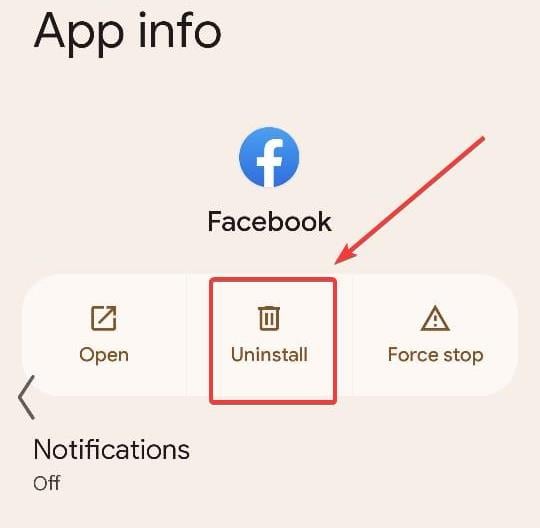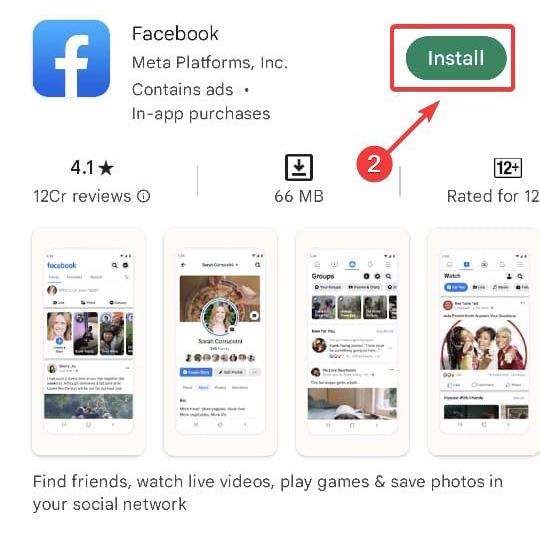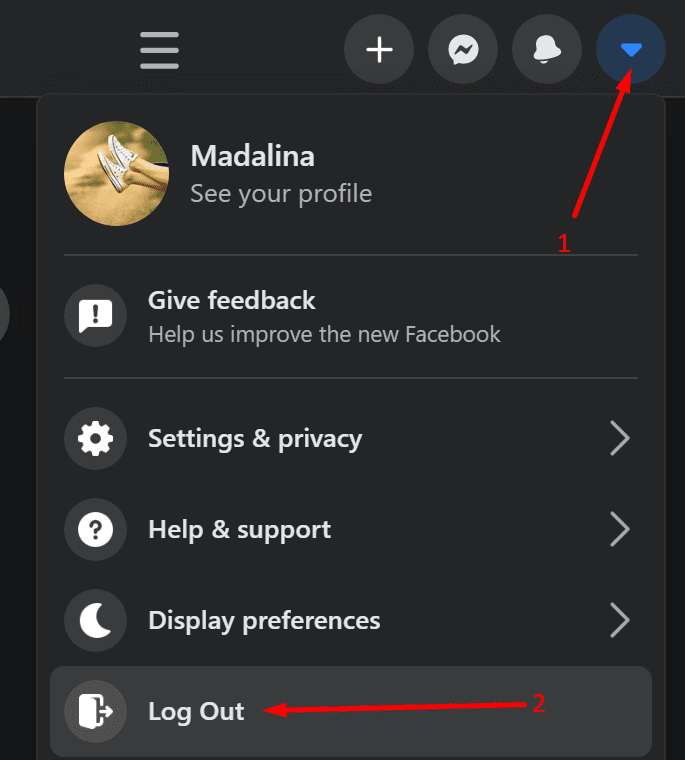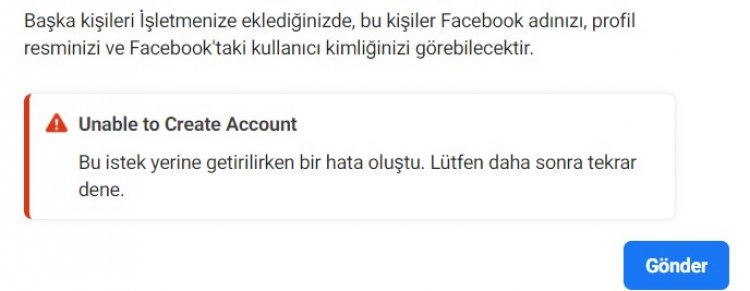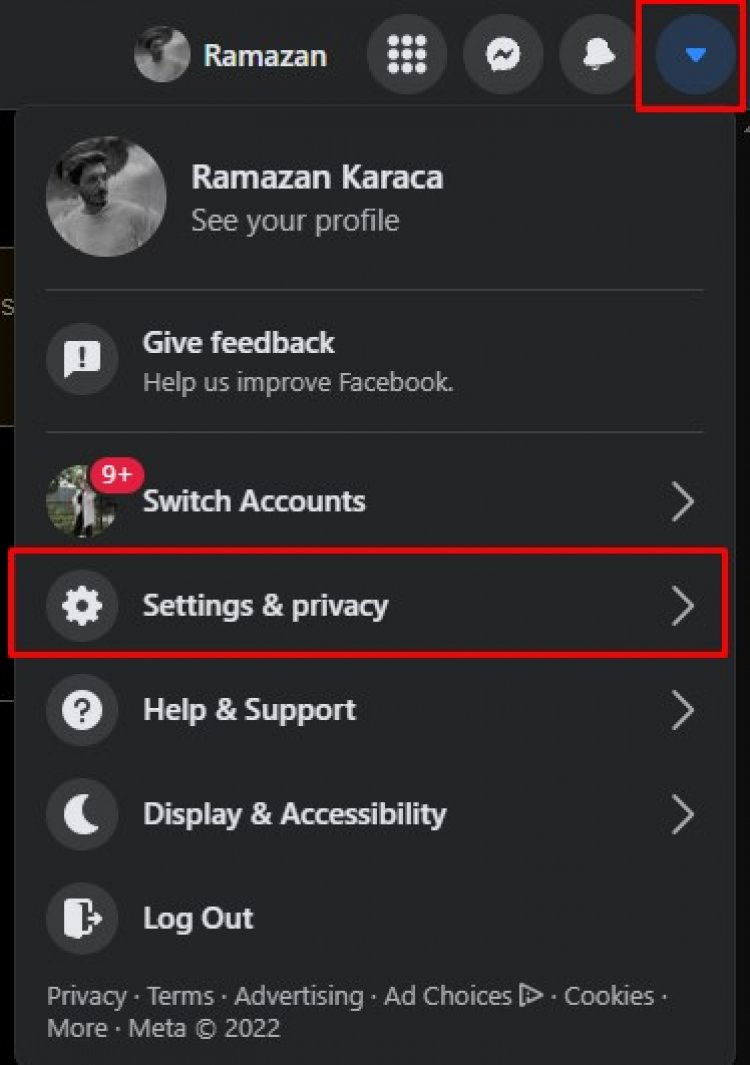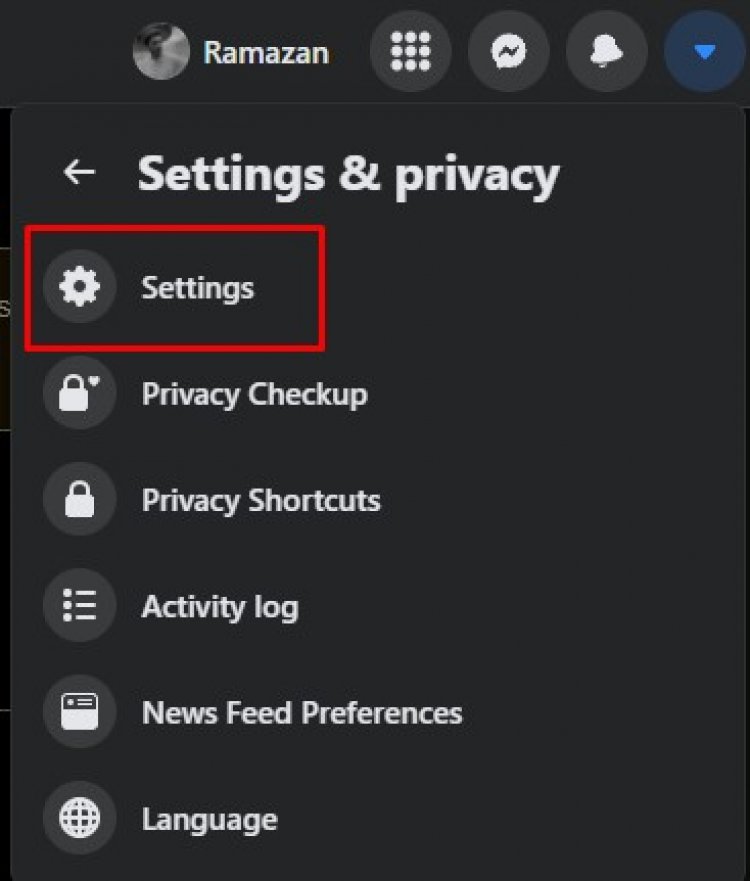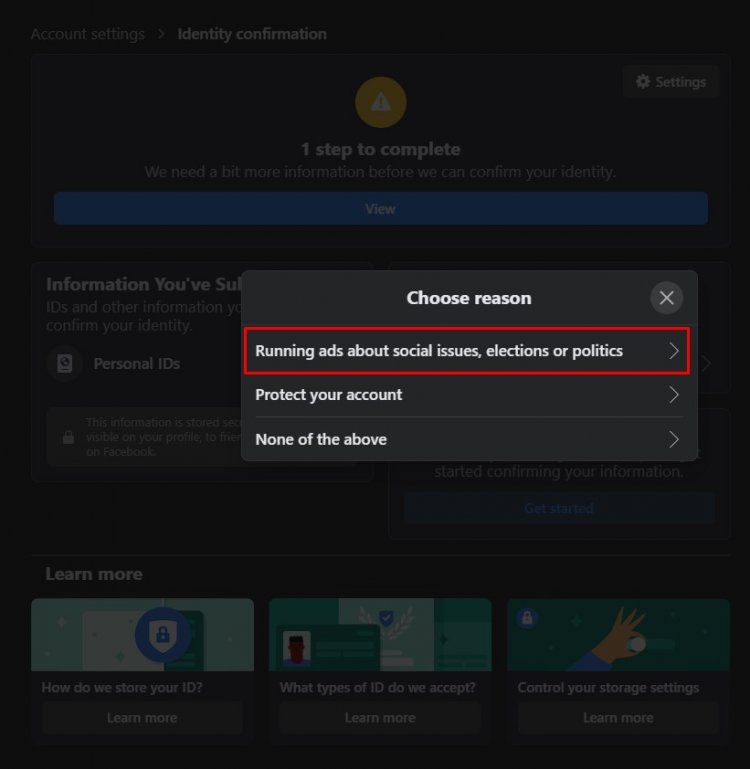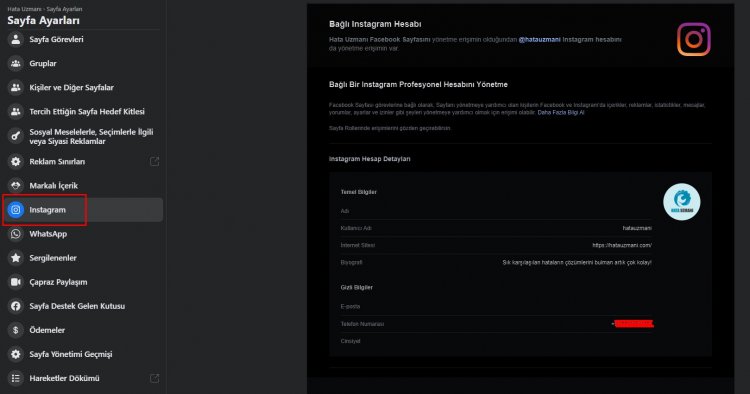Facebook — самая популярная платформа социальных сетей на сегодняшнем рынке. Хотя компания стремится предложить своим пользователям в основном безошибочную работу, многие пользователи начали получать случайные сообщения об ошибках в последние несколько дней. Если вы среди пользователей, которые видят проблему «Ошибка при выполнении запроса» на Facebook, то вот возможные исправления, которые вы можете использовать.
В чем заключается проблема «Ошибка при выполнении запроса»?
Проблема «Ошибка при выполнении запроса» — это проблема на стороне сервера, с которой сталкиваются многие пользователи, когда пытаются взаимодействовать с маркетинговыми инструментами facebook, а также с инструментами рынка. Пользователи сообщают, что они не могут связаться с продавцами, несмотря на попытки использовать несколько разных учетных записей.
Пользователи также сталкиваются с этой проблемой при публикации новых сообщений в группах, а также при попытке связаться с секретными сообщениями. Если вы недавно столкнулись с этой проблемой и хотели бы ее исправить, ознакомьтесь с некоторыми распространенными исправлениями, которые вы можете попробовать ниже.
5 способов исправить проблему «Ошибка при выполнении запроса»
Ознакомьтесь с различными методами решения «Ошибка при выполнении запроса» на торговой площадке Facebook.
Выйдите из системы и снова войдите в свою учетную запись
Это может показаться простым, но он помогает сбросить кеш facebook в вашем браузере. Это может очистить любые существующие файлы, которые могут вызывать проблемы при взаимодействии вашего браузера с Facebook. Если ваш браузер пытался использовать ранее кэшированные файлы для создания новых тикетов в Facebook, вероятно, это причина, по которой вы столкнулись с этой ошибкой на Facebook.
Очистите файлы cookie и кеш вручную
Если вы используете настольную систему для доступа к Facebook, а выход из системы и повторный вход не помогли вам решить проблему, попробуйте очистить кеш и файлы cookie вашего браузера вручную. Давайте посмотрим, как это можно сделать на своем устройстве.
Примечание: Очистка файлов cookie и кеша вручную приведет к выходу из большинства служб, которые вы используете в своем браузере. Настоятельно рекомендуется не только создавать резервные копии своих данных, но и создавать список паролей, чтобы не столкнуться с проблемами при повторном входе в свои учетные записи.
Примечание. Мы рассмотрели руководства по очистке кеша и файлов cookie ниже для Google Chrome, Microsoft Edge и Safari. Проверь их.
Очистить кеш и файлы cookie в Google Chrome
Откройте Chrome и нажмите «3 точки‘в правом верхнем углу экрана.
Теперь нажмите ‘Дополнительные инструменты‘.
Выбирать ‘Очистить данные просмотров‘из появившегося подменю.
Теперь выберите временной диапазон, для которого вы хотите очистить данные. Мы предлагаем вам начать с очистки данных за прошедшую неделю, и если это не сработает, вы можете выбрать ‘Все времяв качестве последнего средства.
Выбрав временной диапазон, установите флажок «Файлы cookie и другие данные сайта‘.
Теперь установите флажок «Кэшированные изображения и файлы‘.
Наконец, нажмите «Очистить данные‘и Chrome очистит все ваши данные, включая файлы кеша и файлы cookie.
Очистить кеш и файлы cookie в Microsoft Edge
Откройте Microsoft Edge и щелкните значок ‘3 точки‘в правом верхнем углу экрана.
Выбирать ‘Настройки‘в нижней части меню, чтобы получить доступ к настройкам.
Теперь нажмите «Гамбургер‘в верхнем левом углу экрана и выберите’Конфиденциальность и услуги‘для доступа к настройкам конфиденциальности.
Теперь под ‘Очистить данные просмотра‘раздел нажмите на’Выберите, что очистить‘.
Выберите временной диапазон для ваших данных в раскрывающемся меню в верхней части экрана. Мы рекомендуем начать с 7 дней, и если это не поможет, попробуйте »Все времяв качестве последнего средства.
Установите флажки рядом с ‘Файлы cookie и другие данные сайта‘ и ‘Кэшированные изображения и файлы‘.
Наконец, нажмите «Сейчас ясно‘и Microsoft Edge автоматически очистит выбранные данные.
Очистить кеш и файлы cookie в Safari
Откройте Safari и нажмите ‘Сафари‘в верхнем левом углу экрана. Теперь выберите «Конфиденциальностьвкладка вверхуНастройки‘ окно. Нажмите на ‘Управляйте данными сайта‘для просмотра всех данных, хранящихся на веб-сайтах в вашем локальном хранилище.
Теперь в поле поиска в правом верхнем углу окна введите «Facebook‘. Safari теперь отобразит все данные, хранящиеся в Facebook, на вашем рабочем столе. Наконец, нажмите «Удалить все‘в нижней части окна.
Это удалит все локальные данные, хранящиеся в Facebook на вашем рабочем столе. Теперь закройте окно настроек и нажмите ‘Развивать‘в меню заголовка в верхней части экрана. Теперь вам будет показано подменю. Прокрутите вниз и нажмите «Пустые кеши‘.
Это очистит все файлы кеша из Safari, что должно решить проблему ‘Ошибка при выполнении запросапроблема для вас.
Обновите программное обеспечение вашего браузера или приложение Facebook
Независимо от того, используете ли вы мобильное приложение Facebook или настольный браузер, убедитесь, что оно обновлено до последней версии. Разработчики Facebook постоянно работают в фоновом режиме, чтобы исправить ошибки и предоставить вам наилучшие возможности для просмотра.
Эти ошибки часто оптимизируются и исправляются для последних версий браузеров и приложений, что означает, что они могут оказаться несовместимыми с предыдущими обновлениями. Если вы используете устаревшую версию приложения Facebook или настольный браузер, мы настоятельно рекомендуем вам обновить его до последней версии.
Перезагрузите ваше устройство
Возможно, установка или оборудование вашего устройства имеют проблемы совместимости, которые вызывают проблему «Ошибка выполнения запроса» на Facebook. Также может быть, что другие ваши приложения и службы, работающие в фоновом режиме, мешают работе кода Facebook.
Хороший способ избавиться от всех этих препятствий — перезагрузить устройство, будь то мобильное или настольное. Это поможет очистить локальный кеш с вашего устройства, а также перезапустить все конфликтующие приложения в фоновом режиме, которые могут вызывать у вас проблемы.
Удалите и переустановите приложение (только для мобильных пользователей)
Удаление и повторная установка приложения также может помочь решить такие постоянные проблемы. Установка приложений часто может быть неудачной из-за того, что другие службы работают в фоновом режиме. Обновление ОС вашего устройства также может привести к проблемам с уже установленными приложениями, особенно если для новой версии требуется дополнительный код от разработчиков приложений.
Особенно это касается обновлений Android. Если вы все еще сталкиваетесь с проблемой «Ошибка при выполнении запроса», несмотря на попытки исправления, описанные выше, мы рекомендуем вам удалить и переустановить приложение на вашем устройстве. Новая установка может исправить перекрывающиеся коды и конфликты с другими службами в фоновом режиме, что должно помочь вам решить проблему «Ошибка выполнения запроса».
Мы надеемся, что это руководство помогло вам решить эту проблему. Как всегда, Facebook неустанно работает над решением этой проблемы со своей стороны, и она должна быть доступна в ближайшие несколько дней. Если вышеуказанные исправления не помогли вам, мы просим вас набраться терпения и дождаться исправления Facebook.
Между тем, если у вас есть дополнительные вопросы, не стесняйтесь обращаться к нам, используя раздел комментариев ниже.
Note that reinstalling Facebook often does the trick
by Radu Tyrsina
Radu Tyrsina has been a Windows fan ever since he got his first PC, a Pentium III (a monster at that time). For most of the kids of… read more
Updated on February 28, 2023
Reviewed by
Alex Serban
After moving away from the corporate work-style, Alex has found rewards in a lifestyle of constant analysis, team coordination and pestering his colleagues. Holding an MCSA Windows Server… read more
- The Facebook error performing query occurs when users attempt to post, update, or modify their accounts.
- The error is caused by a server-side issue and is usually not related to the device of the users.
- You may encounter the error if you log in using multiple accounts, however, this is temporary.
- Built-in VPN to help you browse safely
- Ad-blocker mode integrated to load pages faster
- WhatsApp, Facebook Messenger and Telegram included
- Customizable UI with Dark Mode
- Battery saver mode, unit converter, snapshot tool, news outlet, cross-device sync and more
- Download Opera
Facebook is currently the king of social media platforms, and the company has mostly managed to keep the service bug-free. However, Facebook is constantly growing and expanding its features, making it unstable.
The Facebook error performing query error has recently started popping up for more and more users, affecting the platform’s stability. We have another great guide that will help you in case Facebook is not working at all on Windows.
Why am I getting the error performing query on Facebook?
Here are the common reasons you get the error:
- Issues with the server: If the Facebook servers are facing an outage, you won’t be able to perform a query.
- Corrupt cache: A corrupt Facebook cache can also be the reason behind the error.
- Bug on Facebook: It could also be a bug preventing you from performing a query, and you can report it to the Facebook Support team.
- Outdated app: Running an outdated version of the Facebook app, be it on a PC or mobile, can trigger the error.
How do I fix the Facebook error performing query?
1. Refresh the page
1.1 On desktop
- Once you encounter the error, press Ctrl key + R or F5 key on your keyboard to refresh the page.
- Perform the desired operation again.
1.2 On mobile
- While on the Facebook app, use your finger to pull down the webpage to reload it.
- Repeat the operation that led to the error.
2. Restart your device
1.1 On your Windows desktop
- Press the Windows key and X at the same time, to display the Quick Link menu.
- Select Shutdown or sign out and press Restart.
- Once the computer has restarted, log into your Facebook account.
2.2 On mobile
- Keep the power button pressed for 5 seconds and select Restart.
- Once your device has restarted, reopen the Facebook app and the error will have disappeared.
- 7 Ways to Fix Facebook When It’s Not Working In Firefox
- 3 Easy Ways to Fix Error Fetching Data on Facebook in 2022
- 3 Quick Ways to Fix Error Saving Photo on Facebook
3. Reinstall Facebook
3.1 On your Windows desktop
- Open the Start menu by pressing the Windows key on your keyboard.
- Type Facebook in the search bar.
- Right-click on the Facebook Windows app and click on Uninstall.
- Once the process has been completed, reopen the Start menu by pressing the Windows key.
- Type microsoft store in the search bar and press Enter.
- Once the app has opened, type facebook in the search bar at the top of the screen and press Enter.
- Once the Facebook app search result is displayed, click on the Install button.
This way, you can easily uninstall the app, and when you reinstall Facebook, the error shouldn’t appear anymore on the PC.
3.2 On your mobile
- Press and hold the Facebook app icon and select App info.
- Choose Uninstall.
- Find the Play Store in your phone’s app drawer.
- Start the application and type Facebook and click on the Install button.
Why did Facebook block me from the marketplace?
Here are a few reasons you might have been blocked from Facebook Marketplace:
- Violation of policy: An account can get blocked due to a violation of Facebook Marketplace Policies. So, you should first verify whether that’s the case.
- Unusual activity: Facebook can block users if it detects unusual activity on the account.
- Profile reported by another user: If you got blocked, there’s a chance that another user reported your profile on the platform. In this case, you must take it up with the support team.
What are the most common Facebook issues?
The most common issues when using Facebook result from poor communication between the browser and the servers.
If you have a poor Internet connection, some of the data may not be sent, causing your Facebook client to become unresponsive.
Occasionally, the platform also performs maintenance tasks, which may prevent you from logging into your account for a short period of time.
If Facebook Messenger is not working, the issues are not the result of a server-side malfunction. Simply wait for 30 minutes and reload the page.
Mobile Facebook clients or apps can also start crashing after a big operating system update. This is a local issue caused by errors in the application’s files. If your app starts crashing randomly, the best solution is to delete and reinstall it from the Play Store.
Also, for those interested, find out if Facebook notifies when you capture a screenshot.
For any other questions or suggestions, use the comments section below, and we will get back to you as soon as possible.
Пользователи Facebook могут иногда сталкиваться с «Ошибка при выполнении запроса‘Сообщение об ошибке при попытке публиковать сообщения в группах. Эта ошибка также может возникать, когда пользователи пытаются отправлять сообщения продавцам на торговой площадке.
Как исправить ошибку при выполнении запроса на Facebook
Выйдите из системы и перезагрузите устройство
Если это временный сбой, вызванный некоторыми несоответствиями в вашем текущем сеансе, попробуйте выйти.
Выйдите из своей учетной записи Facebook и закройте браузер / приложение.
Затем перезагрузите ваше устройство. Это должно очистить все временные файлы, связанные с вашим текущим сеансом входа в систему.
После перезагрузки устройства снова войдите в Facebook. Надеюсь, платформа теперь без проблем выполнит поиск по запросу.
Обновите приложение / браузер
Убедитесь, что вы используете последнюю версию приложения Facebook. Если вы входите в свой аккаунт в браузере, проверьте, доступна ли более новая версия браузера. Использование устаревших версий браузеров может вызвать всевозможные сбои.
- На Android или iOS откройте Магазин игр или Магазин приложений.
- Ищи Facebook.
- Ударь Обновлять рядом с приложением.
- Если кнопки «Обновить» нет, это означает, что вы уже используете последнюю версию приложения.
Чтобы обновить браузер, нажмите меню браузера и выберите «Справка» → О. Нажмите кнопку «Обновить» и перезагрузите компьютер.
Очистите кеш и отключите расширения
Очистка кеша браузера и отключение расширений может помочь вам исправить эту ошибку запроса Facebook.
Имейте в виду, что очистка кеша приведет к выходу из всех ваших учетных записей в Интернете. Убедитесь, что вы сохранили свои пароли, чтобы избежать дополнительных проблем со входом в систему после очистки кеша.
- Щелкните меню браузера и перейдите в История.
- Затем выберите Очистить данные просмотра.
- Нажмите на Очистить данные а затем перезагрузите устройство.
- Затем щелкните еще раз в меню браузера.
- Перейдите к Расширения (или Дополнительные инструменты → Расширения).
- Отключите все ваши расширения.
- Перезапустите браузер и проверьте, сохраняется ли ошибка.
Если вы получаете эту ошибку на мобильном устройстве, очистите кеш. Перейти к Настройки, Выбрать Место хранения, и очистите ненужные файлы.
Переустановите Facebook
Если ничего не помогло, попробуйте удалить приложение Facebook. Нажмите и удерживайте значок приложения и выберите Удалить если вы используете мобильную версию. Перезагрузите мобильное устройство. Затем вернитесь в Play Store или Apple Store и переустановите его.
Если ничего не сработало, возможно, торговая площадка не работает. Убедитесь, что другие пользователи недавно жаловались на ту же проблему.
Не стесняйтесь сообщить о проблеме в Facebook, перейдя на Помощь и поддержка → Сообщить о проблеме.
В этой статье мы попытаемся устранить ошибку «Произошла ошибка при обработке этого запроса», с которой сталкиваются пользователи Facebook Business Manager при добавлении Instagram или Whatsapp.
Ошибка «Произошла ошибка при выполнении этого запроса», с которой сталкиваются пользователи Facebook Business Manager при подключении учетной записи, может быть вызвана многими причинами. Мы можем достичь решения проблемы, реализуя предложения, которые мы подготовили для вас.
Бизнес-менеджер Произошла ошибка при выполнении этого запроса Что это?
Эта ошибка, с которой сталкиваются пользователи Facebook Business Manager при добавлении, может возникнуть из-за того, что учетная запись новая. Facebook открывает старые учетные записи напрямую, принимая пользователей Business Manager. Однако он не предлагает эту возможность пользователям с новыми учетными записями. Если у вас есть новая учетная запись и нет старой учетной записи, вы можете решить проблему, выполнив следующие действия.
Business Manager Как исправить ошибку, возникшую при выполнении этого запроса
Чтобы исправить эту ошибку, мы попытаемся решить проблему, рассказав о нескольких функциях.
1-) Подключить устаревшую учетную запись
Как мы уже говорили выше, если у вас есть старая учетная запись, Facebook признает вас приоритетной и устранит любые проблемы с доступом. Для этого, если у вас есть старая учетная запись, вы можете подключить ее к Facebook Business Manager и выполнять свои транзакции.
2-) Подключение к новой учетной записи
Если у вас нет старой учетной записи, если вы хотите выполнять транзакции с новой учетной записью, мы предоставим вам несколько предложений, чтобы избавиться от проблемы. Для этого;
Загрузить идентификатор в свою учетную запись Facebook
Загрузив идентификатор в свою учетную запись Facebook, вы можете подтвердить свою учетную запись и подтвердить себя. Это может снять ограничения, с которыми вы сталкиваетесь, поставив вас в приоритет транзакции. Если вы не знаете, как привязать свою идентификационную карту к своей учетной записи Facebook, вы можете сделать это, следуя приведенной ниже процедуре.
- Прежде всего, перейдите на facebook.com и войдите в свою учетную запись.
- Нажмите на порядок меню в правом верхнем углу.
- На открывшемся экране нажмите «Настройки и конфиденциальность».
- На экране, с которым мы сталкиваемся, нажмите на меню «Настройки».
- На открывшемся экране нажмите на опцию «Подтверждение личности».
- После этого процесса Facebook запросит у вас пароль из соображений безопасности. Продолжайте, введя свой пароль.
- После этого процесса нажмите кнопку «Пуск» в меню «Подтвердить личность».
- После нажатия кнопки вы сами выберете, зачем вы это делаете. Выберите «Размещать объявления о социальных проблемах, выборах или политике» из вариантов.
- После этого процесса вы можете начать процесс, выбрав свою страну.
После успешной отправки ваших учетных данных они будут приостановлены для утверждения в течение 24 часов. Придется ждать, примут его или нет. После того, как ваши учетные данные будут одобрены, вы можете продолжить свои транзакции.
Свяжите учетную запись Instagram с учетной записью бизнес-менеджера Facebook
Если вы сделали все вышеперечисленное, но проблема не устранена, мы можем решить ее, подключив вашу учетную запись Instagram к вашей учетной записи Facebook Business Business. Для этого;
- Прежде всего, перейдите на facebook.com и войдите в свою учетную запись.
- Выберите созданный бизнес-аккаунт слева.
- Получите доступ к настройкам вашего бизнеса.
- Выберите опцию «Instagram» в настройках страницы.
- После этого процесса подключите свою учетную запись Instagram.
После того, как ваша учетная запись Instagram будет успешно связана, вы можете проверить, сохраняется ли проблема.

Facebook is the most popular social media platform in today’s market. While the company aims to offer a mostly bug-free experience to its users, many users have started receiving random error messages in the past few days. if you are among the users seeing the ‘Error performing query’ problem on Facebook, then here are the possible fixes you can use.
Error Message:
GraphQLError: GraphQL server responded with error 1675030: Error performing query.

What is the ‘Error performing query’ issue?
The ‘Error performing query’ issue is a server-sided problem that many users are facing when they try to interact with facebook’s marketing tools as well as marketplace tools. Users have reported that they are unable to get in touch with sellers despite trying from multiple different accounts.
Users are also facing this issue when posting new posts in groups as well as when they try to get in touch with classified postings. If you are someone who has encountered this issue recently and would like to fix it then check out some common fixes that you can try below.

5 ways to fix the ‘Error performing query’ issue
Check out the various methods to solve the ‘Error performing query’ on Facebook marketplace.
1) Log out and log back into your account
This might seem like a basic one but it helps reset facebook’s cache with your browser. This can clear out any existing files that might be causing issues with your browser interacting with Facebook. If your browser was trying to use previously cached files to create new tickets with Facebook then it is likely the reason you are facing this error on Facebook.
2) Clear your Cookies and Cache manually
If you are using a desktop system to access Facebook and logging out and logging back in hasn’t solved the issue for you, then you should try clearing the cache and cookies of your browser manually. Let’s take a look at how you can do this for your device.
Note: Clearing your cookies and cache manually will log you out of most of the services you use with your browser. It is highly recommended that you not only backup your data but also create a list of your passwords so that you do not face any issues logging back into your accounts.
3) Update your browser software or Facebook app
Whether you’re using the Facebook mobile app or a desktop browser, ensure that it is updated to the latest version. Facebook developers are constantly working in the background to squash bugs and give you the best browsing experience possible.
These bugs are often optimized and fixed for the latest browsers and app versions which means that they can end up being incompatible with previous updates. If you are using an outdated version of the Facebook app or your desktop browser, then we highly recommend you to update it to the latest version.